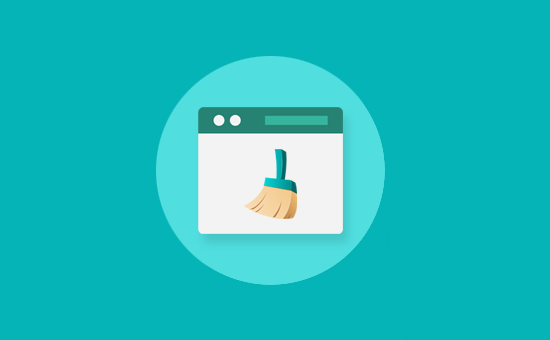
Кеш — це тимчасові файли, які зберігаються на комп’ютері для прискорення роботи програм, браузерів і самої системи. Але з часом ці дані накопичуються, займають місце на диску й можуть спричиняти помилки або гальмування. У цій статті розповідаємо, як правильно очистити кеш на комп’ютері з Windows, не нашкодивши системі.
???? Що таке кеш і навіщо його чистити?
Кеш-файли створюються для тимчасового зберігання:
- фрагментів веб-сайтів (в браузерах)
- мініатюр зображень
- тимчасових даних програм
- системних логів, оновлень тощо
Очищення кешу допомагає:
- Звільнити місце на диску
- Усунути глюки в програмах
- Прискорити роботу системи
???? Як очистити кеш у Windows — 4 способи
✅ 1. Очищення через “Очищення диска”
- Натисни Win + S → введи “Очищення диска”
- Обери системний диск (зазвичай C:)
- Відзнач:
- Тимчасові файли
- Файли кешу
- Кеш ескізів
- Інтернет-файли
- Натисни “OK” → “Видалити файли”
???? Безпечно, не зачіпає особисті дані.
✅ 2. Через “Налаштування → Сховище”
- Пуск → Налаштування → Система → Сховище
- Натисни “Тимчасові файли”
- Відміть потрібне й натисни “Видалити файли”
???? Тут можна побачити, скільки займає кеш оновлень, програм, кошика тощо.
✅ 3. Очистка кешу браузера
Google Chrome:
- Меню (⋮) → “Налаштування” → “Конфіденційність і безпека”
- “Очистити дані перегляду”
- Вибери “Кешовані зображення і файли” → Очистити
???? Те ж саме працює для Microsoft Edge, Firefox, Opera.
✅ 4. Через команду “Temp”
- Натисни Win + R
- Введи:
%temp%- Виділи всі файли → Delete
- Повтори з командою:
temp- (підтвердь з правами адміністратора)
???? Це тимчасові файли системи та програм — їх безпечно видалити.
???? Для просунутих: використання сторонніх програм
- CCleaner — очищення кешу, історії, реєстру
- BleachBit — безкоштовний аналог для глибокого очищення
- Glary Utilities — все-в-одному рішення
???? Вибирай лише перевірене ПЗ з офіційних сайтів.







